在现代社会手机已经成为我们生活中不可或缺的工具之一,而当我们收到短信时,及时地获取信息变得至关重要。华为手机作为一款功能强大的智能手机,为用户提供了丰富的设置选项,包括短信显示设置。如何设置华为手机在屏幕上方显示短信内容呢?通过简单的操作,我们可以轻松地实现这一功能,确保不错过任何重要信息。接下来让我们一起了解具体的设置步骤。
如何设置手机收到短信时在屏幕上方显示
操作方法:
1.首先,我们找到手机桌面上系统自带的【设置】功能并且点击进入设置主页面;
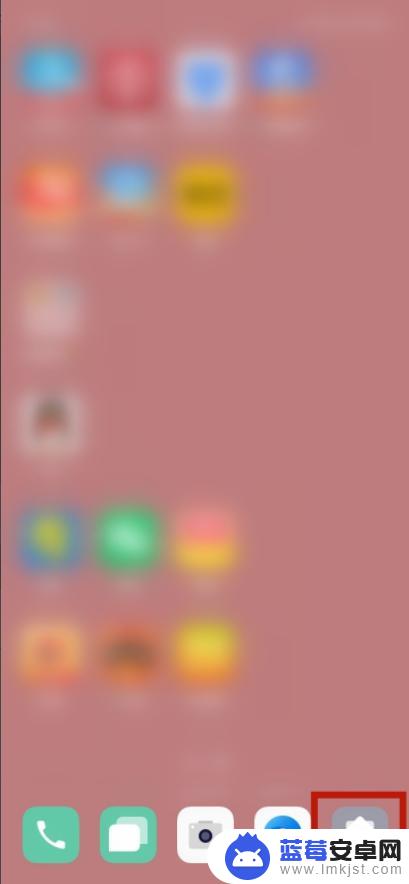
2.
打开【设置】之后在该页面上往下滑动直至找到【通知与状态栏】并点击打开;
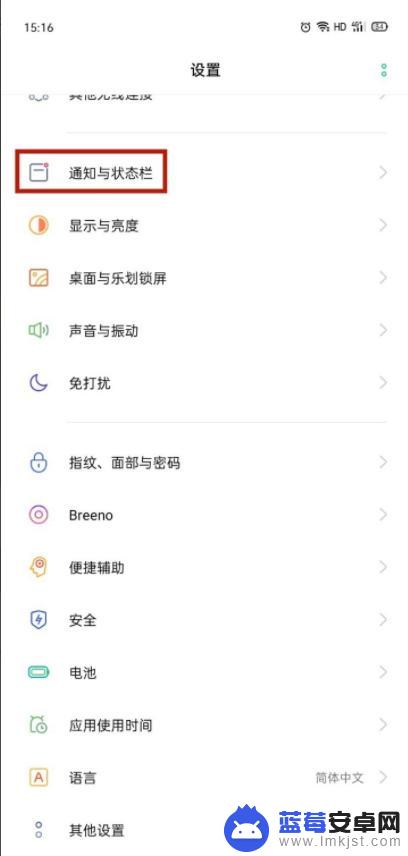
3.点击【通知与状态栏】后点击【通知管理】然后找到【信息】将其右滑打开;
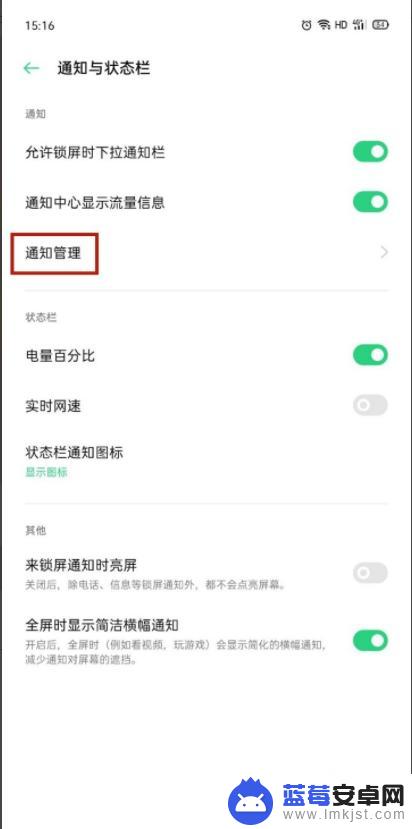
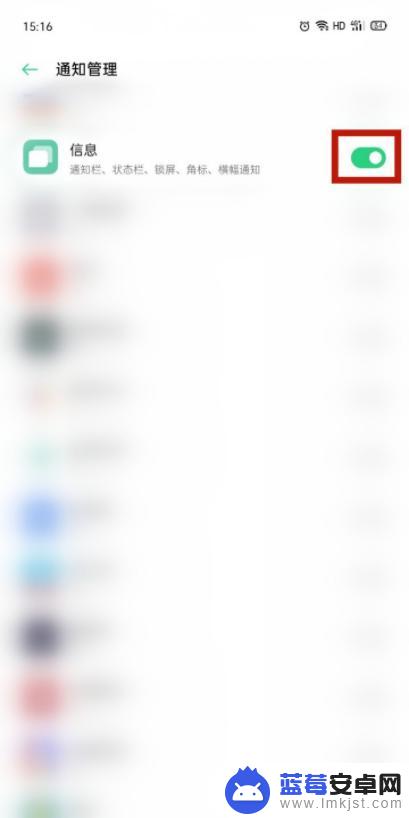
4.点击【信息】进入将底部的【信息通知】右滑打开,并点击【信息通知】进入;
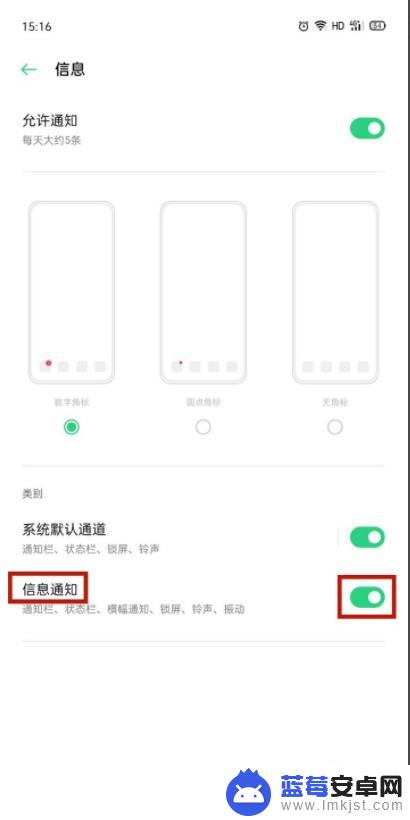
5.进入【信息通知】后将【在状态栏上显示】功能右滑打开即可成功设置。
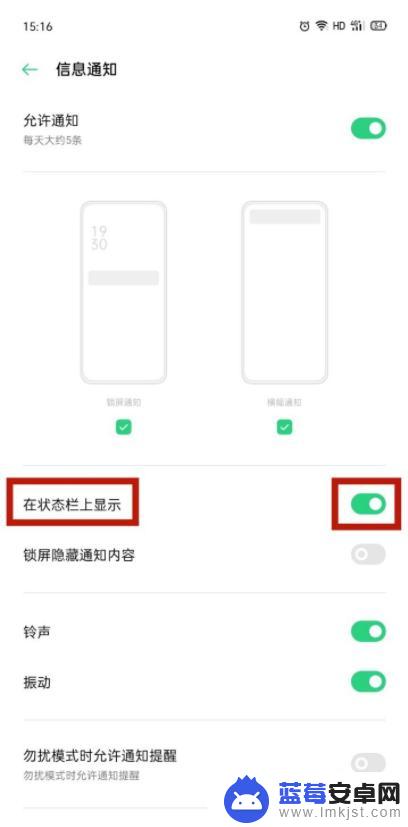
以上是如何设置华为手机屏幕上显示短信的全部内容,如果您遇到了相同的情况,按照本文提供的方法进行解决。












